Windows XP pro with sp3 VOL 微软原版 + 正版密钥
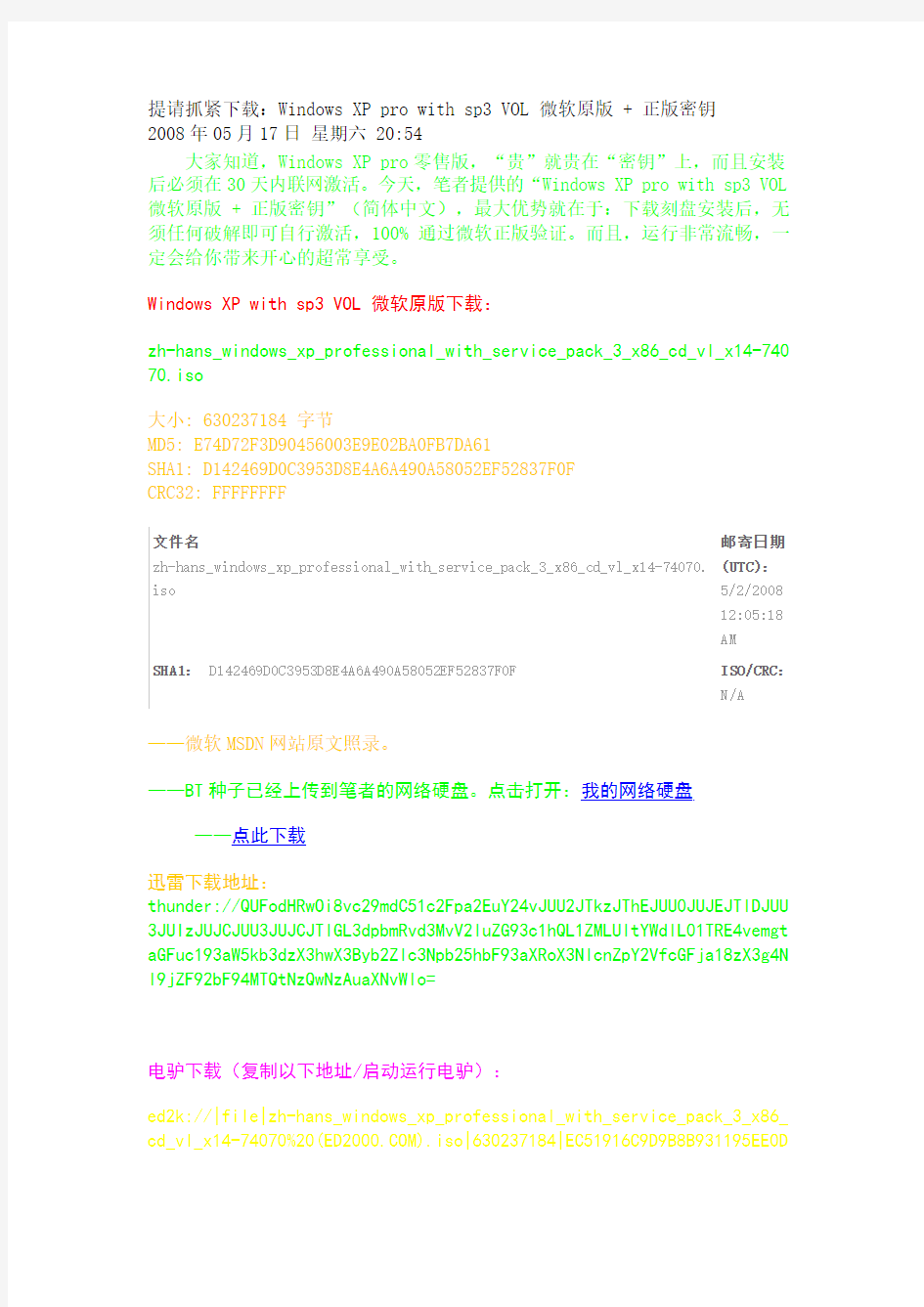
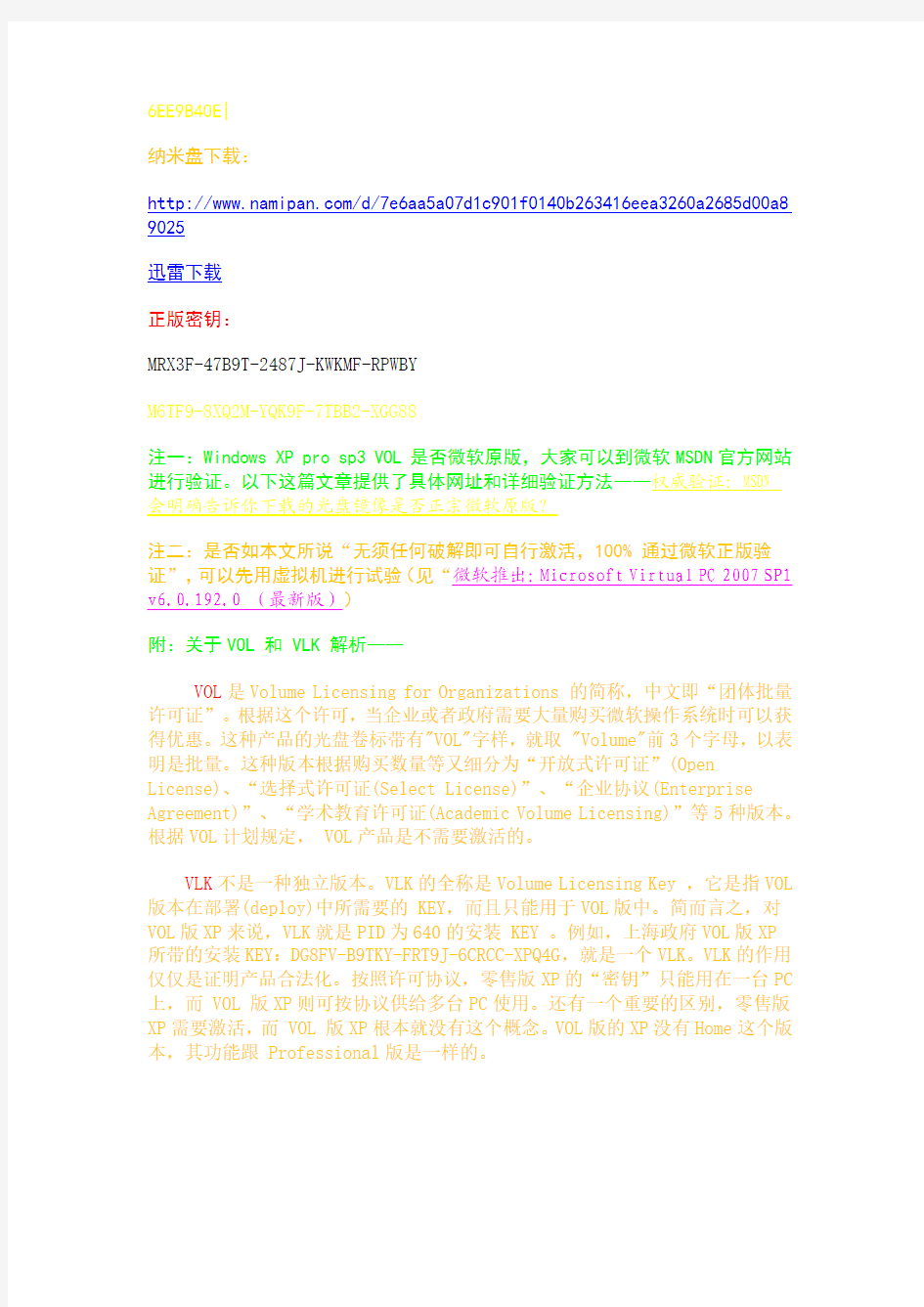
提请抓紧下载:Windows XP pro with sp3 VOL 微软原版 + 正版密钥
2008年05月17日星期六 20:54
大家知道,Windows XP pro零售版,“贵”就贵在“密钥”上,而且安装后必须在30天内联网激活。今天,笔者提供的“Windows XP pro with sp3 VOL 微软原版 + 正版密钥”(简体中文),最大优势就在于:下载刻盘安装后,无须任何破解即可自行激活,100% 通过微软正版验证。而且,运行非常流畅,一定会给你带来开心的超常享受。
Windows XP with sp3 VOL 微软原版下载:
zh-hans_windows_xp_professional_with_service_pack_3_x86_cd_vl_x14-740 70.iso
大小: 630237184 字节
MD5: E74D72F3D90456003E9E02BA0FB7DA61
SHA1: D142469D0C3953D8E4A6A490A58052EF52837F0F
CRC32: FFFFFFFF
文件名
zh-hans_windows_xp_professional_with_service_pack_3_x86_cd_vl_x14-74070. iso 邮寄日期(UTC):5/2/2008 12:05:18 AM
SHA1:D142469D0C3953D8E4A6A490A58052EF52837F0F ISO/CRC:
N/A ——微软MSDN网站原文照录。
——BT种子已经上传到笔者的网络硬盘。点击打开:我的网络硬盘——点此下载
迅雷下载地址:
thunder://QUFodHRwOi8vc29mdC51c2Fpa2EuY24vJUU2JTkzJThEJUU0JUJEJTlDJUU 3JUIzJUJCJUU3JUJCJTlGL3dpbmRvd3MvV2luZG93c1hQL1ZMLUltYWdlL01TRE4vemgt aGFuc193aW5kb3dzX3hwX3Byb2Zlc3Npb25hbF93aXRoX3NlcnZpY2VfcGFja18zX3g4N l9jZF92bF94MTQtNzQwNzAuaXNvWlo=
电驴下载(复制以下地址/启动运行电驴):
ed2k://|file|zh-hans_windows_xp_professional_with_service_pack_3_x86_ cd_vl_x14-74070%20(https://www.360docs.net/doc/b35903320.html,).iso|630237184|EC51916C9D9B8B931195EE0D
6EE9B40E|
纳米盘下载:
https://www.360docs.net/doc/b35903320.html,/d/7e6aa5a07d1c901f0140b263416eea3260a2685d00a8 9025
迅雷下载
正版密钥:
MRX3F-47B9T-2487J-KWKMF-RPWBY
M6TF9-8XQ2M-YQK9F-7TBB2-XGG88
注一:Windows XP pro sp3 VOL是否微软原版,大家可以到微软MSDN官方网站进行验证。以下这篇文章提供了具体网址和详细验证方法——权威验证:MSDN
会明确告诉你下载的光盘镜像是否正宗微软原版?
注二:是否如本文所说“无须任何破解即可自行激活,100% 通过微软正版验证”,可以先用虚拟机进行试验(见“微软推出:Microsoft Virtual PC 2007 SP1 v6.0.192.0 (最新版))
附:关于VOL 和 VLK 解析——
VOL是Volume Licensing for Organizations 的简称,中文即“团体批量许可证”。根据这个许可,当企业或者政府需要大量购买微软操作系统时可以获得优惠。这种产品的光盘卷标带有"VOL"字样,就取 "Volume"前3个字母,以表明是批量。这种版本根据购买数量等又细分为“开放式许可证”(Open License)、“选择式许可证(Select License)”、“企业协议(Enterprise Agreement)”、“学术教育许可证(Academic Volume Licensing)”等5种版本。根据VOL计划规定, VOL产品是不需要激活的。
VLK不是一种独立版本。VLK的全称是Volume Licensing Key ,它是指VOL 版本在部署(deploy)中所需要的 KEY,而且只能用于VOL版中。简而言之,对VOL版XP来说,VLK就是PID为640的安装 KEY 。例如,上海政府VOL版XP
所带的安装KEY:DG8FV-B9TKY-FRT9J-6CRCC-XPQ4G,就是一个VLK。VLK的作用仅仅是证明产品合法化。按照许可协议,零售版XP的“密钥”只能用在一台PC 上,而 VOL 版XP则可按协议供给多台PC使用。还有一个重要的区别,零售版XP需要激活,而 VOL 版XP根本就没有这个概念。VOL版的XP没有Home这个版本,其功能跟 Professional版是一样的。
Ghost-XP封装教程超详细版
Ghost XP封装教程超详细版 下面以封装制作GHOSTXPSP3为例,进行讲解 第一篇系统、工具及软件安装 一、准备工作 1、操作系统选择: (1)采用微软官方的VOL原版——为什么要用VOL原版?因为VOL原版适用于任 何电脑,而某些品牌机赠送的是OEM版,只能用于对应的品牌电脑,并且还需激活!—— 特别说明一下:很多人喜欢说正版,其实所谓的正版是要通过微软官方验证的,但是系 统内容却并不一定是原版的,记得效验MD5 (2)这里选择精简过的母盘,作为安装母盘,因为很多新手想一次封装成功,并 且体积在650M左右,然而集成常用工具的话,采用原版后,GHO文件是很有难度降到650M 的。推荐几个:功能和体积相对平衡的扬帆封装系统专用盘,扬帆精简版6.1,深度以 前的6.2,雨林木风精简版SP31.1选择纯属个人爱好! 2、系统补丁:推荐一个比较好的系统补丁集——雨林木风,下载地址 也可以使用360安全卫士下载 3、办公软件:一般来讲,做GHOST封装都会安装OFFICE办公软件,网上建议采 用微软原版,但我个人而言,我采用了Microsoft Office 2003 SP3 雨林木风四合一精简版,下载 4、工具软件:可以根据自己的爱好,建议的是,尽可能采用绿色版,优化版本的, 因为可以减少一些空间。我个人集合的软件如下: 1)VB,VC运行库(3.6M左右)。微软java虚拟机(5.21M) (2)freelaunchbar快速启动栏的工具,可以替换系统的快速启动栏(体积966KB) (3)极品五笔6.9优化版(1.63M),搜狗输入法4.2正式版 (4)暴风影音2009贺岁版(去广告,31M),迅雷5.8(Ayu版7.06M)稳定版本 (5)winrar3.80(1.85M)Flash_Player_10_ActiveX(2M) (6)PhotoViewer(替代ACDSEE5.0,877KB)千千静听5.52 (7)windows media player10(12.1M) (8)我的电脑右键菜单.Reg(1.14KB) 9)装机人员工具箱(里面带很多批处理的,可以从其它GHO文件提取出来,需要
【操作系统】Windows XP sp3 VOL 微软官方原版XP镜像
操作系统】Windows XP sp3 VOL 微软官方原版XP镜像◆ 相关介绍: 这是微软官方发布的,正版Windows XP sp3系统。 VOL是Volume Licensing for Organizations 的简称,中文即“团体批量许可证”。根据这个许可,当企业或者政府需要大量购买微软操作系统时可以获得优惠。这种产品的光盘卷标带有"VOL"字样,就取 "Volume"前3个字母,以表明是批量。这种版本根据购买数量等又细分为“开放式许可证”(Open License)、“选择式许可证(Select License)”、“企业协议(Enterprise Agreement)”、“学术教育许可证(Academic Volume Licensing)”等5种版本。根据VOL计划规定, VOL产品是不需要激活的。 ◆ 特点: 1. 无须任何破解即可自行激活,100% 通过微软正版验证。 2. 微软官方原版XP镜像,系统更稳定可靠。 ◆ 与Ghost XP的不同: 1. Ghost XP是利用Ghost程序,系统还原安装的XP操作系统。 2. 该正版系统,安装难度比较大。建议对系统安装比较了解的人使用。 3. 因为是官方原版,因此系统无优化、精简和任何第三方软件。 4. 因为是官方原版,因此系统不附带主板芯片主、显卡、声卡等任何硬件驱动程序,需要用户自行安装。 5. 因为是官方原版,因此系统不附带微软后续发布的任何XP系统补丁文件,需要用户自行安装。 6. 安装过程需要有人看守,进行实时操作,无法像Ghost XP一样实现一键安装。 7. 原版系统的“我的文档”是在C盘根目录下。安装前请注意数据备份。 8. 系统安装结束后,相比于Ghost XP系统,开机时间可能稍慢。 9. 安装大约需要20分钟左右的时间。 10. 如果你喜欢Ghost XP系统的安装方式,那么不建议您安装该系统。 11. 请刻盘安装,该镜像用虚拟光驱安装可能出现失败。 12. 安装前,请先记录下安装密钥,以便安装过程中要求输入时措手不及,造成安装中断。 ◆ 系统信息:
XP系统封装图文教程(ES4)
ES4完美封装图文教程-虎鲨软件站 作者:S大源于天空,高仿必究 (一)备份当前操作系统 封装的第一步,其实是备份当前安装好的操作系统。避免我们在之后的步骤中出现问题,以至于还要重新安装操作系统,浪费时间精力。 系统备份想必大家都会。对于WinXP而言,建议使用Ghost备份。推荐使用U盘装机助理中的Easy Image X 执行Ghost备份操作,Easy Image X 具有图形化操作、便于设置压缩率等特点。 提醒大家要注意的是,我们现在是备份系统以备不时之需,而并非封装完毕后制作系统映像,所以压缩率不用调整的过高,以免浪费更多的备份和恢复时间。压缩率建议选择“快速压缩”,体积略大,但备份和恢复速度都很快。设置完毕后,Ghost备份过程自动启动。
稍事等待后,系统备份完毕。 (二)封装前的准备 封装的目的,是为了快速的部署操作系统,减少不必要的重复劳动。所以,我们需要向源系统集成系统补丁、安装常用软件,从而减少每次部署后的重复劳动。 1、集成系统补丁。集成补丁的方法有很多,例如使用Windows Update、使用第三方安全软件、使用第三方补丁包等。这里推荐大家选用IT天空系统补丁安装助理,一次性安装所有重要补丁。
2、安装常用软件。常用软件常用的一般也就几种,大家请根据自己的系统部署范围而决定。
特别提醒 (1)不是所有的软件都能良好适应系统封装部署,特别是某些国产软件; (2)需要激活的软件,部署完毕后一般都需要重新激活; (3)不建议集成安全类软件,某些安全软件会阻挡正常的系统部署进程,甚至导致蓝屏宕机; (4)如果某些软件不适合集成在系统,可以使用首次进桌面静默安装的方法来解决。 3、备份系统。又备份系统?对,备份。补丁安装要20分钟左右,软件也需要逐个安装与调整,所以整体时间一般不少于30分钟。为防止封装时出现未知错误,建议再次备份系统,以备今后的调整操作。这次备份完,我们就可以放心大胆的开始封装操作了。 (三)第一阶段封装 Easy Sysprep v4 (ES4)与之前ES3、ES2以及传统封装辅助工具最大的不同,在于其将封装分为了两个阶段。 第一阶段:以完成封装操作为首要目的; 第二阶段:以完成对系统的调整为首要目的。 将封装与调整分开,减少调整操作对封装操作的影响,保障封装成功率。 1、启动ES4
Windows7 SP1官方原版下载
Windows7 SP1官方原版 以下所有版本都为Windows7 SP1官方原版,请大家放心下载! 32位与64位操作系统的选择:https://www.360docs.net/doc/b35903320.html,/Win7News/6394.html 最简单的硬盘安装方法:https://www.360docs.net/doc/b35903320.html,/thread-25503-1-1.html 推荐大家下载旗舰版,下载后将sources/ei.cfg删除即可安装所有版本,比如旗舰,专业,家庭版。 ============================================ Windows 7 SP1旗舰版中文版32位: 文件cn_windows_7_ultimate_with_sp1_x86_dvd_u_677486.iso SHA1:B92119F5B732ECE1C0850EDA30134536E18CCCE7 ISO/CRC:76101970 cn_windows_7_ultimate_with_sp1_x86_dvd_u_677486.iso.torrent(99.63 KB, 下载次数: 326189) Windows 7 SP1旗舰版中文版64位: 文件cn_windows_7_ultimate_with_sp1_x64_dvd_u_677408.iso SHA1: 2CE0B2DB34D76ED3F697CE148CB7594432405E23 ISO/CRC: 69F54CA4 cn_windows_7_ultimate_with_sp1_x64_dvd_u_677408.iso.torrent(128.17 KB, 下载次数: 197053)
目前最全的XP系统封装视频教程大放送by—IT天空玩看
本帖首发于IT天空,转载请注明出处。为了让IT天空的兄弟们能够学习封装知识,本人继续开启共享。欢迎转载,但是一定要注明出处,尤其是IT天空的XXX 要切记。 原帖链接:https://www.360docs.net/doc/b35903320.html,/thread-134336-1-1.html 没想到我的这篇帖子在天下网盟竟然这么瘦欢迎,能够被授予精华帖!!! 为了让天下网盟的各位会员也能够学习封装知识,我特地在本论坛发此帖。 PS:天下网盟论坛里的“目前最全的XP系统封装视频教程网盟大放送”这篇帖子的所有教程资源都已经被我关闭共享了,无法下载了。 这是我平时收集的一些视频教程,覆盖面很广,虽然说是旧了点,但是都很经典,值得收藏,每当重新观看时都会有一番新的感悟,尤其适合新手学习,当然了,观看学习了之后还要加以实践巩固,写一写心得哦!由于教程繁多,不便一一截图,还请见谅。收集的教程中有一部分是本论坛的兄弟原创发布的我也一并收集在内希望你们不要介意啊!为了新手能够学习这些优秀教程,即使是挨骂也值得,唯有交流切磋才能取得技术上的突破。老鸟飘过,不要拍砖哦!呵呵希望大家都能够有所收获,最后祝IT 天空越办越好! (一)IT 天空:
全手工封装XP3视频教程https://www.360docs.net/doc/b35903320.html,/file/bhiixvb0 7z自解压文件制作视频教程https://www.360docs.net/doc/b35903320.html,/file/bhiix1tw 自由天空ES2.0封装视频官方教程https://www.360docs.net/doc/b35903320.html,/file/e655o0ya 一步一步教你用ES2.0 RC3封装系统最完整视频教程https://www.360docs.net/doc/b35903320.html,/file/e655o2jy ES3封装视频教程(视音频,FLV格式,附视频中所用资源链接)https://www.360docs.net/doc/b35903320.html,/file/clssrgdr XP封装视频教程https://www.360docs.net/doc/b35903320.html,/file/clssrgod(PS:XP封装视频教程包括安装版和克隆版的,还有录像的软件,也很好用,压缩率特别高。视频还是原来的,只是原来的网盘有些不能用了,现在一起全部打包发上来) ES3RC封win7视频https://www.360docs.net/doc/b35903320.html,/file/e655oves(PS:视频中有一处疏漏: 只设置了删除了解压后的驱动,忘记设置把驱动包(未解压)目录删除了! 这里需要注意下!大家自己在做的时候,记得加上就好了!其他地方暂时没发现错误!大家发现后也欢迎指出!)
Microsoft 微软官方原版(正版)系统大全
Microsoft 微软官方原版(正版)系统大全 微软原版Windows 98 Second Edition 简体中文版 https://www.360docs.net/doc/b35903320.html,/viewthread.php?tid=16446&page=1&extra=#pid125031 微软原版Windows Me 简体中文版 https://www.360docs.net/doc/b35903320.html,/viewthread.php?tid=16448&highlight=%CE%A2%C8%ED%D4%AD %B0%E6 微软原版Windows 2000 Professional 简体中文版 https://www.360docs.net/doc/b35903320.html,/viewthread.php?tid=16447&highlight=%CE%A2%C8%ED%D4%AD %B0%E6 微软原版Windows XP Professional SP3 简体中文版 https://www.360docs.net/doc/b35903320.html,/viewthread.php?tid=16449&page=1&extra=#pid125073微软原版Windows XP Media Center Edition 2005 简体中文版 https://www.360docs.net/doc/b35903320.html,/viewthread.php?tid=16451&highlight=%CE%A2%C8%ED%D4%AD %B0%E6 微软原版Windows XP Tablet PC Edition 2005 简体中文版 https://www.360docs.net/doc/b35903320.html,/viewthread.php?tid=16450&highlight=%CE%A2%C8%ED%D4%AD %B0%E6 微软原版Windows Server 2003 R2 Enterprise Edition SP2 简体中文版(32位) https://www.360docs.net/doc/b35903320.html,/viewthread.php?tid=16452&highlight=%CE%A2%C8%ED%D4%AD %B0%E6 微软原版Windows Server 2003 R2 Enterprise Edition SP2 简体中文版(64位) https://www.360docs.net/doc/b35903320.html,/viewthread.php?tid=16453&highlight=%CE%A2%C8%ED%D4%AD %B0%E6 微软原版Windows Vista 简体中文版(32位) https://www.360docs.net/doc/b35903320.html,/viewthread.php?tid=16454&highlight=%CE%A2%C8%ED%D4%AD %B0%E6 微软原版Windows Vista 简体中文版(64位) https://www.360docs.net/doc/b35903320.html,/viewthread.php?tid=16455&highlight=%CE%A2%C8%ED%D4%AD %B0%E6 微软原版 Windows7 SP1 各版本下载地址: https://www.360docs.net/doc/b35903320.html,/viewthread.php?tid=12387&highlight=%CE%A2%C8%ED%D4%AD %B0%E6 微软原版 Windows Server 2008 Datacenter Enterprise and Standard 简体中文版(32位) https://www.360docs.net/doc/b35903320.html,/viewthread.php?tid=16457&highlight=%CE%A2%C8%ED%D4%AD %B0%E6 微软原版 Windows Server 2008 Datacenter Enterprise and Standard 简体中文版(64位) https://www.360docs.net/doc/b35903320.html,/viewthread.php?tid=16458&highlight=%CE%A2%C8%ED%D4%AD %B0%E6 微软原版 Windows Server 2008 R2 S E D and Web 简体中文版(64位) https://www.360docs.net/doc/b35903320.html,/viewthread.php?tid=16459&highlight=%CE%A2%C8%ED%D4%AD %B0%E6
Ghost系统封装详细图文教程
GHOST系统封装详细图文教程[完整版](适合初学者) 2009-06-28 21:42 教程架构: 第一篇系统、工具及软件安装 第二篇封装工具选择及实战 第三篇光盘ISO文件制作 下面以封装制作GHOSTXPSP3为例,进行讲解! 第一篇系统、工具及软件安装 一、准备工作 1、操作系统选择:建议采用微软官方的VOL原版 ——为什么要用VOL原版?因为VOL原版适用于任何电脑,而某些品牌机赠送的是OEM版,只能用于对应的品牌电脑,并且还需激活! ——特别说明一下:很多人喜欢说正版,其实所谓的正版是要通过微软官方验证的,但是系统内容却并不一定是原版的。 2、系统补丁:主要靠自己平时收集整理,建议到微软官方下载 如果没有,可以使用别人做好的,推荐一个比较好的系统补丁集——系统之家,每月都有更新! 也可以使用360安全卫士下载,然后收集整理。 3、办公软件:一般来讲,做GHOST封装都会安装OFFICE办公软件,也建议采用微软原版,不要使用修改版。 Microsoft Office 2003_vol原版 Microsoft Office 2003 Service Pack 3 2007 office system格式兼容文件 4、工具软件:可以根据自己的爱好并结合电脑城装机的实际情况安装部分常用工具软件。这些软件大部分都是共享的免费软件,也建议到相应的官方网站下载,尽量不要使用第三方修改版本! 二、系统安装 1、微软官方原版系统安装过程图解 补充一下:为了封装系统的稳定,建议全新安装,即使用全盘格式化进行安装;同时在安装系统、工具、软件的时候断开外部网络;并使用
PS/2鼠标操作! 系统安装好后就可以进行系统补丁、工具软件、办公软件的安装——这里讲点窍门:先装工具软件、办公软件,最后装系统补丁。因为很多集成补丁包里面含有WMP、OFFICE、DX、AX补丁,如果先装,可能你的OFFICE 补丁就不是很完整。 2、系统主题屏保安装: 首先进行系统主题破解,这里有适合XPSP2、XPSP3使用的破解程序 然后是安装系统主题 三、系统设置 ——这是一个比较复杂的东西,很多人都有自己的理解,也有自己的爱好。 1、设置任务栏:建议按如下图进行设置 2、任务栏快捷图标建议保留三个(如下图) 3、系统属性设置: A)远程设置——把两个勾都去掉
windows正版系统+正版密钥
精心整理正版Windows系统下载+正版密钥 2010-05-3011:49 喜欢正版Windows系统 这是我收集N天后的成果,正版的Windows系统真的很好用,支持正版!大家可以用激活工 具激活!现将本收集的下载地址发布出来,希望大家多多支持! Windows98第二版(简体中文) 安装序列号:Q99JQ-HVJYX-PGYCY-68GM3-WXT68 安装序列号:Q4G74-6RX2W-MWJVB-HPXHX-HBBXJ 安装序列号:QY7TT-VJ7VG-7QPHY-QXHD3-B838Q WindowsMillenniumEdition(WindowME)(简体中文) 安装序列号:HJPFQ-KXW9C-D7BRJ-JCGB7-Q2DRJ 安装序列号:B6BYC-6T7C3-4PXRW-2XKWB-GYV33 安装序列号:K9KDJ-3XPXY-92WFW-9Q26K-MVRK8 Windows2000PROSP4(简体中文) SerialNumber:XPwithsp3VOL微软原版(简体中文) 文件名:zh-hans_windows_xp_professional_with_service_pack_3_x86_cd_vl_x14-74070.iso 大小:字节 MD5:D142469D0C3953D8E4A6A490A58052EF52837F0F CRC32:FFFFFFFF 邮寄日期(UTC):5/2/200812:05:18XPprowithsp3VOL微软原版(简体中文)正版密钥: MRX3F-47B9T-2487J-KWKMF-RPWBY(工行版)(强推此号!!!) QC986-27D34-6M3TY-JJXP9-TBGMD(台湾交大学生版) QHYXK-JCJRX-XXY8Y-2KX2X-CCXGD(广州政府版)
windows系统官网原版下载
微软MSDN官方(简体)中文操作系统全下载 这不知是哪位大侠收集的,太全了,从DOS到Windows,从小型系统到大型系统,从桌面系统到专用服务器系统,从最初的Windows3.1到目前的Windows8,以及Windows2008,从16位到32位,再到64位系统,应有尽有。全部提供微软官方的校验文件,这些文件都可以在微软官方MSDN订阅中得到验证,完全正确! 下载链接电驴下载,可以使用用迅雷下载,建议还是使用电驴下载。你可以根据需要在下载链接那里找到你需要的文件进行下载!太强大了!!! 产品名称: Windows 3.1 (16-bit) 名称: Windows 3.1 (Simplified Chinese) 文件名: SC_Windows31.exe 文件大小: 8,472,384 SHA1: 65BC761CEFFD6280DA3F7677D6F3DDA2BAEC1E19 邮寄日期(UTC): 2001-03-06 19:19:00 ed2k://|file|SC_Windows31.exe|8472384|84037137FFF3932707F286EC852F2ABC|/ 产品名称: Windows 3.2 (16-bit) 名称: Windows 3.2.12 (Simplified Chinese) 文件名: SC_Windows32_12.exe 文件大小: 12,832,984 SHA1: 1D91AC9EB3CBC1F9C409CF891415BB71E8F594F7 邮寄日期(UTC): 2001-03-06 19:21:00 ed2k://|file|SC_Windows32_12.exe|12832984|A76EB68E35CD62F8B40ECD3E6F5E213F|/ 产品名称: Windows 3.2 (16-bit) 名称: Windows 3.2.144 (Simplified Chinese) 文件名: SC_Windows32_144.exe 文件大小: 12,835,440 SHA1: 363C2A9B8CAA2CC6798DAA80CC9217EF237FDD10 邮寄日期(UTC): 2001-03-06 19:21:00 ed2k://|file|SC_Windows32_144.exe|12835440|782F5AF8A1405D518C181F057FCC4287|/ 产品名称: Windows 98 名称: Windows 98 Second Edition (Simplified Chinese) 文件名: SC_WIN98SE.exe 文件大小: 278,540,368 SHA1: 9014AC7B67FC7697DEA597846F980DB9B3C43CD4 邮寄日期(UTC): 1999-11-04 00:45:00 ed2k://|file|SC_WIN98SE.exe|278540368|939909E688963174901F822123E55F7E|/ 产品名称: Windows Me 名称: Windows? Millennium Edition (Simplified Chinese) 文件名: SC_WINME.exe
XP SP3系统封装详细指南
Windows XP SP3系统封装详细指南 前言 现在,系统封装有了傻瓜式的工具时,人人都可参与,系统封装似乎就从技术上的竞争,转移到了细节上的竞争,只有细节上调整好了,才能让你的系统在众多系统中脱颖而出,为大家首选; 一、关于母盘的选择 母盘个人推荐微软原版,这里放出下载地址(在XP被放弃前永远有效): d2k://|file|zh-hans_windows_xp_professional_with_service_pack_3_x86_cd_vl_x14-74 070%20(https://www.360docs.net/doc/b35903320.html,).iso|630237184|EC51916C9D9B8B931195EE0D6EE9B40E| 文件名:zh-hans_windows_xp_professional_with_service_pack_3_x86_cd_vl_x14-74070.iso SHA1:D142469D0C3953D8E4A6A490A58052EF52837F0F 需要注意的几点: 1、母盘并不是越小越好,原版适度精简足以,没必要过度精简; 2、不建议使用整合了SRS驱动的系统母盘,不建议使用二次封装的母盘,如Ghost系统。 综上所述,原版,是最好的母盘,其稳定性等是所有其他XX母盘所不能比拟的。 二、前期准备(封装环境) 个人推荐实机封装,虚拟机封装不推荐,因为实际机器备份GHO,相关优化只需要一个U盘,虚拟机很麻烦,虚拟机封装的话在虚拟机设置里只保留硬盘和光驱。 三、系统安装 刻录光盘,或者硬盘安装系统,就是上面提到的母盘,个人选择VOL原版,安装时先用系统自带的格式化工具,对C盘进行一次格式化,最好格成NTFS格式(不推荐快速格式化),安装好后不要装任何驱动和软件,先进入PE做一下C盘的GHO备份工作,也就是备份一个干净的原版系统,下次需要再封装时就无需重新安装系统了。 四、系统设置的调整 1、调整桌面图标,勾选我的电脑、网上邻居、我的文档,按ALT+I,调出IE图标,按确定。 2、任务栏,只勾选“锁定任务栏、将任务栏保持在其它窗口的前端、显示快速启动、显示时钟”,“开始菜单”>自定义>常规>开始菜单的数目设置为0;“开始菜单”>自定义>高级>不勾选“突出显示新安装的程序”。 3 、系统属性>高级>性能>设置,勾选“①平滑屏幕字体边缘、②拖拉时显示窗口内容、③为每种文件夹类型使用一种背景图片、④显示半透明的选择长方形、⑤在窗口和按钮上使用视觉样式、⑥在鼠标指针下显示阴影、⑦在文件夹中使用常见任务、⑧在桌面上为图标标签使用阴影。
XP系统的封装
对于那些经常需要给朋友攒机或者重新安装操作系统的电脑高手来说,每次安装Windows系统所经历的漫长等待无异于一次折磨。虽然身边有Ghost之类分区镜像软件,但是每台计算机配置不同造成Windows对于硬件的检测不一样,再加上Windows XP/2003独有的激活策略,这似乎使得Ghost没有了用武之地。其实这些并非没有解决之道,只要将自动应答文件和Ghost有机结合起来,我们也可以打造出一个适用于所有计算机的Windows封装包,这样仅需十分钟即可完成以前几个小时的繁琐安装了。 一、卸载驱动程序 大家都知道在第一次安装Windows的时候,系统会对当前计算机硬件进行检测,并且安装相应的驱动程序,因此对一个已经正常运行的Windows封包之前,需要卸载各种驱动程序,而这对最终得到的封装包是否能够运用在其它计算机中也是非常必要的。 1.卸载硬件驱动程序 卸载硬件驱动程序并不是在设备管理器中随意卸载,必须要按照一定的顺序进行,通常我们可以参照网卡、USB设备、声卡、显卡、显示器等步骤进行。在卸载驱动程序的时候,首先从设备管理器中选取某个设备,接着右击鼠标并且从弹出菜单中选择“卸载”命令即可。 2.更改ACPI属性 ACPI是高级电源管理的意思,虽然如今大部分计算机都支持ACPI功能,但是不同主板的ACPI类型不同,倘若你和别人所使用的计算机的ACPI不同,那么就会出现电脑无法软关机的故障,为此一定要更改ACPI属性。更改ACPI属性的时候,先从资源管理器中选择“计算机→ACPI Uniprocessor PC”,接着从鼠标右键菜单中选择“更新驱动程序”命令,在出现的驱动程序更新向导中依次选择“从列表或指定位置安装→不要搜索,我要自己选择要安装的程序”,这时可以看见图1所示的窗口(如图1),将ACPI类型更改为“Standard PC”一项即可。 3.更改驱动器属性 在创建Windows封装包过程中,更改磁盘驱动器的属性非常重要,如果忽略这个步骤,那么其它计算机使用这个封装包安装Windows之后就会出现无法正常引导计算机,并且不断重新启动的故障。因此我们需要将IDE控制器更改为标准双通道的PCI IDE控制器,这样才能使其适用于如今各种不同类型的主板。首先从资源管理器的“IDE ATA/ATAPI控制器”中找到当前正在使用的IDE控制器,右击鼠标之后从弹出菜单中选择“更改驱动程序”命令,接着在出现的驱动程序更新向导中依次选择“从列表或指定位置安装→不要搜索,我要自己选择要安装的程序”,最后从窗口中选取“标准双通道PCI IDE控制器”一项即可。 完成上述三方面的驱动程序卸载之后,基本上就可以利用Windows的自动应答文件来创建封装包了。不过提醒大家注意的是,无论卸载硬件驱动程序还是更改相关的属性,完毕之后系统都会提示重新启动计算机,这时候切记不要选择重新启动计算机,而是在下面的重新封
Windows7官方个版本正版镜像下载地址
Windows7官方个版本正版镜像下载地址 简体中文旗舰版: 32位:下载地址:ed2k://|file|cn_windows_7_ultimate_x86_dvd_x15-65907.iso|2604238848|D6F139D7A45E81B 76199DDCCDDC4B509|/ SHA1:B589336602E3B7E134E222ED47FC94938B04354F 64位:下载地址:ed2k://|file|cn_windows_7_ultimate_x64_dvd_x15-66043.iso|3341268992|7DD7FA757CE6D2D B78B6901F81A6907A|/ SHA1:4A98A2F1ED794425674D04A37B70B9763522B0D4 简体中文专业版: 32位:下载地址:ed2k://|file|cn_windows_7_professional_x86_dvd_x15-65790.iso|2604238848|e812fbe758f 05b485c5a858c22060785|h=S5RNBL5JL5NRC3YMLDWIO75YY3UP4ET5|/ SHA1:EBD595C3099CCF57C6FF53810F73339835CFBB9D 64位:下载地址:ed2k://|file|cn_windows_7_professional_x64_dvd_x15-65791.iso|3341268992|3474800521d 169fbf3f5e527cd835156|h=TIYH37L3PBVMNCLT2EX5CSSEGXY6M47W|/ SHA1:5669A51195CD79D73CD18161D51E7E8D43DF53D1 简体中文家庭高级版: 32位:下载地址:ed2k://|file|cn_windows_7_home_premium_x86_dvd_x15-65717.iso|2604238848|98e1eb474f9 2343b06737f227665df1c|h=GZ7FZE7XURI5HNO2L7H45AGWNOLRLRUR|/ SHA1:CBA410DB30FA1561F874E1CC155E575F4A836B37 64位:下载地址:ed2k://|file|cn_windows_7_home_premium_x64_dvd_x15-65718.iso|3341268992|9f976045631 a6a2162abe32fc77c8acc|h=QQZ3UEERJOWWUEXOFTTLWD4JNL4YDLC6|/ SHA1:5566AB6F40B0689702F02DE15804BEB32832D6A6 简体中文企业版: 32位:下载地址:ed2k://|file|cn_windows_7_enterprise_x86_dvd_x15-70737.iso|2465783808|41ABFA74E5735 3B2F35BC33E56BD5202|/ SHA1:50F2900D293C8DF63A9D23125AFEEA7662FF9E54 64位:下载地址:ed2k://|file|cn_windows_7_enterprise_x64_dvd_x15-70741.iso|3203516416|876DCF115C2EE 28D74B178BE1A84AB3B|/ SHA1:EE20DAF2CDEDD71C374E241340DEB651728A69C4
封装 Windows XP教程
经过第一章的学习,我们已经创建了适合封装的虚拟机。本章,我们共同学习如何使用ES4封装WinXP。 WinXP作为微软经典的一代操作系统,虽已发布13年,微软已逐步停止对其支持,有些新技术也逐步开始不支持XP,但不可否认的是WinXP在国内仍具有相当的用户量。 本章中的方法只是一个基本的封装流程,目的是让新手能尽快的熟悉系统封装的步骤,以达到一个抛砖引玉的目的。更多的封装手法,还请在吃透基础后逐步拓展。学习要遵循循序渐进的法则,一口吃的太多,难于消化。 (一)备份当前操作系统 封装的第一步,其实是备份当前安装好的操作系统。避免我们在之后的步骤中出现问题,以至于还要重新安装操作系统,浪费时间精力。 系统备份想必大家都会。对于WinXP而言,建议使用Ghost备份。推荐使用U 盘装机助理中的 Easy Image X 执行Ghost备份操作,Easy Image X 具有图形化操作、便于设置压缩率等特点。
提醒大家要注意的是,我们现在是备份系统以备不时之需,而并非封装完毕后制作系统映像,所以压缩率不用调整的过高,以免浪费更多的备份和恢复时间。压缩率建议选择“快速压缩”,体积略大,但备份和恢复速度都很快。设置完毕后,Ghost备份过程自动启动。 稍事等待后,系统备份完毕。 (二)封装前的准备 封装的目的,是为了快速的部署操作系统,减少不必要的重复劳动。所以,我们需要向源系统集成系统补丁、安装常用软件,从而减少每次部署后的重复劳动。 1、集成系统补丁。集成补丁的方法有很多,例如使用Windows Update、使用第三方安全软件、使用第三方补丁包等。这里推荐大家选用IT天空系统补丁安装助理,一次性安装所有重要补丁。
XP系统封装教程
XP系统封装教程
一、【准备所需软件】 Windows XP sp2 安装盘……………………………………(正版序列号)DG8FV-B9TKY-FRT9J-6CRCC-XPQ4G DeployTools.cab………………………………………………………………………(windows xp sp2安装盘里提取目录:安装光盘:\SUPPORT\TOOLS\DEPLOY.CAB ) Dllcache.exe……………………………………………………………………………………(DLL文件备份恢复工具) 下载:DllcacheManager.rar (248.88 KB) DllcacheManager.rar (248.88 KB) 下载次数: 47
2008-10-28 17:03 Drivers.exe……………………………………………………………………………………………(补充驱动程序包) 下载地址:https://www.360docs.net/doc/b35903320.html,/downinfo/657.html (所用驱动大部分为WHQL 认证,包含02 年至今常见硬件设备驱动只有YLMF的注册会员才可以下载,大家也可以去别的地址下载) 一键GHOST 8.3……………………………………………………………………………………(光盘启动克隆软件) 下载:1keyghost8.3.rar (4.84 MB) 1keyghost8.3.rar (4.84 MB) 下载次数: 35 2008-10-28 18:03 SysPacker 2.0.7.13……………………………………………………………………………(系统准备工具测试版) 下载:SysPacker_2.1_Release.rar (2.25 MB) SysPacker_2.1_Release.rar (2.25 MB) 下载次数: 57 2008-10-28 18:07 YlmF系统DIY Y1.6 ………………………………………………………………………………(系统信息修改工具) 下载:DIY_Y1.6.rar (1.15 MB) DIY_Y1.6.rar (1.15 MB) 下载次数: 42 2008-10-28 18:08
超级详细的系统封装教程超级详细的系统封装教程
超级详细的系统封装教程超级详细的系统封装教程 一、准备工作 1、准备所需工具软件 ※S&R&S_V9.5.1118 智能系统封装工具 ※DEPLOY.CAB(在系统安装光盘:\SUPPORT\TOOLS目录下自带) ※Ghost_v8.0 & v8.2(v8.0以上版本才能够支持NTFS分区) ※Windows2K/XP/2003系统安装光盘(推荐使用免激活的版本) ※DllCacheManager_V1.0(龙帝国专用版)Dllcache备份还原工具 2、安装操作系统 正常安装操作系统并打好系统安全补丁(一定要安装到C盘,不能安装到其他分区,除非你是整个硬盘Ghost )。操作系统可选择FAT32和NTFS两种文件格式进行安装,建议采用FAT32文件格式(不要偷懒一定要完全格 式化,防止磁盘有坏区),因为Ghost对FTA32的压缩率更大一些,可以减小制作后的备份文件体积。再一个 是FTA32格式在恢复后还可以转换为NTFS,而NTFS转换成FTA32的话就比较麻烦,因此采用FAT32文件格式较 为灵活一些。当然认真读过MS的FAT与NTFS、NTFS与Convert NTFS区别的就应该知道,"原生"的NTFS比转换 的NTFS在性能与文件碎片上更具有优势,因此也建议注重性能者采用NTFS文件格式进行安装操作系统(" 原 生"是指直接用NTFS文件格式进行格式化的分区,而不是通过Convert转换的)。 对于Windows XP,制作万能克隆时的一个重要问题就是系统激活,因为Windows XP为了防止盗版,采取了激 活机制,当硬件发生改变时,系统就会要求重新激活,所以建议使用不需要激活的Windows XP版本,如大企 业授权版本等。 3、安装应用软件 安装注册并设置好你所需要的应用软件,如:Office、Winrar等。 注:由于使用sysprep重新封装系统后,在恢复安装时系统将把输入法的相关设置还原到系统默认状态,封 装前新安装的输入法将不在语言栏的列表里显示,需手动再次添加。为此WindowsXP的系统可在系统封装前 作以下设置:打开控制面板,双击“区域和语言选项”,选择“高级”,在“默认用户帐户设置”框下选中“将所 有设置应用于当前用户帐户和默认用户配置文件”,然后点“确定”,这样语言栏的输入法相关设置就添加到 系统的默认配置文件中了。重新封装系统后,在恢复安装时就可使新安装的输入法自动添加到语言栏的输入 法列表里了。 4、安装S&R&S_V9.5.1118 智能系统封装工具 双击S&R&S_V9.5.1118 智能系统封装工具,一路“下一步”就可以了,它会自动在当前系
如何在windows下安装原版mac系统
windows下安装苹果教程。最详细,最全面,最值得看的教程! 最详细,最适合新手的教程:如何原版安装mac 从windows到mac os(安装黑苹果目前最详细教程) 最近网上有不少如何安装苹果系统的教程,个人感觉都不错,但是有些地方还是不够详细,所以我决定写一个比较详细的教程。鉴于网上有不少类似的教程,所以我的这个安装方法中有不少是借鉴和总结他们的,在此不一一提出,但是对这些作者表示感谢和崇高的敬意。本教程较长,不要因此以为苹果的安装比较复杂,其实我只是让每一步叙述的更加详细,提供更多的方法处理安装,还有就是加入了大量的图片。由于本教程过于详细,所以比较适合新手阅读。 安装之前要做好失败的心理准备,新手建议先备份重要数据到别的机器,预防数据丢失。要有足够的耐心和毅力,敢于不断尝试,不自己实践过永远不知道自己电脑是不是能够成功安装,安装成功后的成就感只有自己知道,另外完成安装过程也是学习电脑知识的过程,祝各位能安装顺利。 以下是详细过程: 安装之前的准备: ################################################### ##################### 硬盘安装原版mac(以10.6.3零售版为例) 以下工具或软件下载地址在4楼和5楼,4楼提供10.6.3零售版115网盘下载,5楼提供帖子中所涉及的大部分软件的115网盘下载,126楼提供本教程的pdf格式的下载
所要准备的软件等: ①原版苹果镜像,推荐Mac.OS.X.10.6.3.Retail.dmg ②推荐bootthink2.4.6版本,另外也可以用变色龙,个人喜欢用bootthink 引导,感觉方便。 ③winPE或者windows原版安装光盘(设置C盘为活动分区用),推荐winPE,winPE的详细制作过程及制作需要的软件(附下载地址)下面有,另外一般的Ghost安装盘上都会有winPE的。 ④硬盘安装助手 ⑤XP必备DiskGenius:硬盘分区工具 (windows7可不用该工具,系统自带磁盘管理) ⑥Mac.OS.X.10.6.3.Retail的替换文件: 替换文件是让苹果系统可以安装在MBR分区上,即windows的分区,有想拿出整块硬盘安装mac的可以不用替换,如何替换看以下的安装过程。不替换的缺点:需要另外找硬盘备份自己硬盘上的所有数据资料,因为硬盘由MBR 分区转变为GPT时会损失所有数据。 ⑦HFS Explorer和Java VM(Java JRE虚拟机),,先安装Java VM (Java JRE虚拟机),才能正常使用HFS Explorer。 ⑧Macdrive或是TransMac,安装了Macdrive可以不用TransMac。 ⑨AMD,intel Atom和Pentium单核的CPU需要准备替换对应的内核 主板不能开启AHCI的还需要补丁i系列的处理器(i3,i5,i7)还需要替换10.3.1以上内核,因为2010年4月
使用EasySysprep封装XP系统
使用EasySysprep封装XP系统 由于作者的水平能力有限,所编写的这一个文档并不是完全正确,望见谅!作者也只是六年级的小学生,可能写的不怎么好。正文:这次使用的不是真机,是虚拟机。这次所演示的是封装纯净版的,不带有任何的精简和软件安装。准备工具: 1、EasySysprep 2、VMware Workstation 3、老毛桃U盘启动工具: 4、万能驱动助理 5、UltraISO 技术文档支持:(无) 由于百度文库不能再文档中出现网址,QQ号,所以很抱歉。之前我已经准备好一些下载地址,以及一些技术文档的支持,但百度不给这样。所以给位们在看这篇文档时遇到不懂的懂洗要自己上网查找方法哦! 注意:这里下载的万能天空驱动助理可能包含插件,请各位认真检查以及设置软件
以及EasySysprep封装的系统里也可能包含插件,请各位朋友注意一下。 第一步:先安装好VM虚拟机,不会的朋友可以参考上面的技术文档。第二步:安装软碟通(UltraISO),不会的朋友可以参考上面的技术文档。第三步:安装老毛桃U盘启动工具。(1)、先双击安装程序,弹出安装对话框:选择安装的路径,点下一步按钮。 (2)、开始安装。
(3)、安装完之后打开老毛桃U盘启动工具,点ISO制作。选择保存镜像文件的路径,例如说放在F 盘里。 然后点一键制作ISO文件,制作完成后就会有一个大有400M的ISO文件(保留,之后封装系统会用到),这个老毛桃可以卸载或关掉它了。
第四步、启动VM虚拟机,创建一个新的XP虚拟机,并且安装好,不会的朋友可以参考上面的技术文档。(注意:不要安装VM虚拟机自带的VMTools,否则可能会引起蓝屏问题!)
